Designer powerpoint - helpdesk birou
PowerPoint automat Designer oferă posibilitatea de a alege dintr-o varietate de idei pentru decorare, puteți utiliza pentru a îmbunătăți aspectul și de prezentare diapozitive.
Designerul funcționează ca adăugarea de conținut de pe slide-uri, selectarea acestora aspecte proiectate profesional.
Această caracteristică este disponibilă numai pentru abonați la Office 365. noi și funcții îmbunătățite, sunt disponibile abonaților lunar. Faceți clic pentru a obține un proces sau un abonament plătit.
(În designer de PowerPoint Online PowerPoint este disponibil abonaților, folosind fișierele stocate în SharePoint Online.)
Designer adaugă fotografii în slide-ul, integrarea lor cu conținutul existent.

În plus, proiectantul poate transforma text în grafic SmartArt grafic.

Idei pentru desenele de proiectare și diagrame
Când sunteți conectat la Internet și adăugați o imagine sau o diagramă într-o prezentare PowerPoint, PowerPoint automat Designer oferă diverse modalități de a îmbunătăți aspectul prezentării.
Selectați diapozitivul la care doriți să adăugați o imagine sau o diagramă.
Pentru a adăuga un diapozitiv, unul sau mai multe obiecte grafice, selectați elementele Inserare> Imagini sau Insert> Chart.
Când utilizați mai întâi constructorul de pe ecran se va solicita permisiunea de a vă oferi o varietate de idei pentru decorarea prezentare. Dacă doriți să utilizați constructorul, apoi faceți clic pe Activare.

Odată ce ați activa serviciul inteligent, PowerPoint aplicație vă va oferi în mod automat idei pentru decorarea cu adăugarea de conținut fotografic. De exemplu, încercați să adăugați o fotografie pe diapozitiv din titlu. Designer se va deschide automat panoul de activitate cu diverse propuneri. Selectați o miniatură, iar ideea potrivit pentru design va fi aplicat la slide-ul.
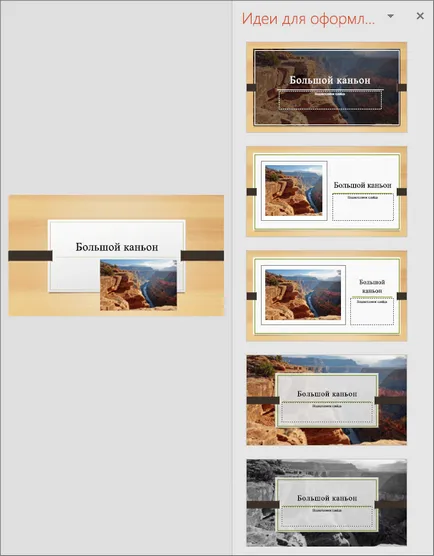
Designer poate fi deschis în orice moment (Design> Idei pentru decorare).
Idei pentru lista de documente de înregistrare secvențială sau
Introduceți o listă secvențială sau o listă de instrucțiuni.
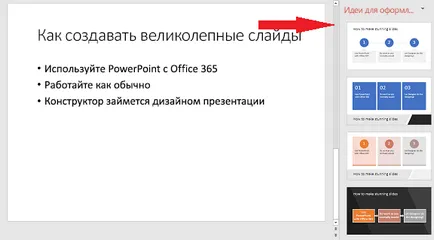
Zona deschisă de idei pentru decorarea cu reprezentări grafice multiple, din care puteți alege unul.
Faceți clic pe vizualizarea pe care doriți, sau închideți fereastra prin alte mijloace. Când selectați una dintre ideile sugerate de text este convertit într-un element grafic grafic element de SmartArt, care poate fi schimbat.
Dacă doriți să reveniți reprezentarea textul original al listei, selectați întregul grafic SmartArt, faceți clic dreapta pe ea și apoi faceți clic pe Conversie în text.
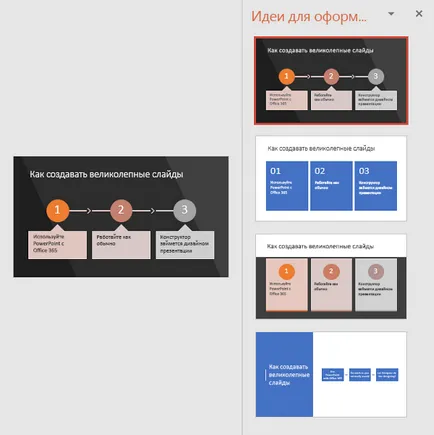
Nu vezi propuneri în PowerPoint constructor?
Dacă nu ați afișat ideea de proiectare, aceasta poate fi din diverse motive. Acum, în primul rând face asta.
Verificați conexiunea la internet. Pentru a lucra designer de PowerPoint este necesar pentru a accesa rețeaua.
Utilizați o temă care vine cu aplicația PowerPoint (mai degrabă decât de utilizator sau descărcate din alte surse).
Rețineți că, pentru a evita conflictele PowerPoint Designer nu oferă idei pentru decorare, în cazul în care un slide este editat în mod activ de mai mulți utilizatori.
Iată ce puteți face pentru a depana.
Idei pentru decorare nu funcționează pe slide-uri cu imagini
Aplicați un aspect diapozitiv, cum ar fi titlul sau subiect și obiect.
Nu utilizați pe un diapozitiv, pe care inserați o imagine, orice obiecte sau forme suplimentare.
Adăugați un diapozitiv nu mai mult de patru fotografii (în format JPG, PNG, GIF sau BMP). Dimensiunea trebuie să fie de cel puțin 200 x 200 pixeli.
Idei pentru decorare nu funcționează pentru text care să descrie procesul
Aplicați un aspect diapozitiv, cum ar fi subiect și obiect.
Nu utilizați pe un diapozitiv cu textul despre procesul de alte obiecte, imagini sau figuri.
designer de PowerPoint - un nou serviciu, încă mai are multe de învățat. În cazul în care designerul PowerPoint nu va fi în măsură să ofere idei cu adevărat utile, el nu le-ar arăta deloc. Facem toate eforturile pentru a dezvolta și sprijini conținutul foarte diferite, și în cele din urmă de designer PowerPoint poate oferi idei pentru decorarea slide-uri în cele mai multe cazuri. Și, desigur, în cazul în care serviciul nu aveți nevoie, puteți dezactiva oricând: În meniul File, selectați Setări> General și debifați opțiunea arată în mod automat idei de design.
Dezactivarea designer de PowerPoint
Dacă nu doriți să PowerPoint Designerul a sugerat opțiuni de design, urmați acești pași.
În meniul Fișier, faceți clic pe Opțiuni.
În caseta de dialog, Opțiuni PowerPoint, deschideți fila General din partea stângă. Derulați în jos și conținutul său, debifează arată în mod automat idei de design.
Activarea serviciilor Intelligent Office
Pentru a activa sau dezactiva aceste servicii, pe fila Fișier, faceți clic pe Opțiuni și pe fila General, du-te la serviciile de Intelligent Office.